
Innhold
I et forsøk på å gjøre multitasking bedre på iPad, har iOS 9 en ny funksjon som heter Slide Over. Slik bruker du Slide Over-apper på iOS 9.
Mens Split View multitasking er en av de store nye funksjonene i IOS 9 for iPad, er Slide Over en annen multitasking-funksjon som faktisk er en del av Split View på en måte, men med et par forskjeller.
Mens Split View lar deg bruke to apper på en gang i en delt skjermoppsett, kan Slide Over bare la deg gå inn i en annen app uten å forlate den opprinnelige appen du var inne i, og du kan enkelt gå ut av den nye appen og gå tilbake til den opprinnelige appen raskt. Du kan også bytte mellom programmer med Slide Over uten å avslutte den opprinnelige appen.
Multitasking har vært en stor frustrasjon for iPad-brukere i årevis, da iOS aldri virkelig støttet multitasking til iOS 9. Selv med den hurtige app-bryteren, kan du fortsatt ikke skifte mellom apps uten problemer, som en gang du har gått ut av en app, det ville suspendere appen og trenger å laste om igjen når du har tatt den med på nytt.
Les: Slik bruker du iOS 9 Split View multitasking på iPad
Men det har alt blitt forandret i iOS 9, og iPad-brukere gleder seg, men hvis du ikke er helt sikker på hvordan de nye multitaskingsfunksjonene fungerer i IOS 9, er det en grunn lærekurve, heldigvis.
Slik bruker du Slide Over-apper i iOS 9 på iPad.
Bruk Slide Over i iOS 9
Med Slide Over kan du ta med en annen app og bruke den uten å gå ut av appen du var inne. Derfra kan du lukke ut av den nye appen du åpnet, og umiddelbart gå tilbake til den opprinnelige appen med letthet.
Hvis du vil bruke denne funksjonen, åpner du bare en app på iPad. Når den er åpen, sveiper du til venstre fra høyre kant på iPad-skjermen. Dette åpner en vindusrute hvor du kan bla gjennom Slide Over-capable apps.

Trykk på ett og det vil laste appen i det lille vinduet, og du kan begynne å bruke det fullt ut som om det ble lastet som hovedapp.
Du kan deretter sveipe ned fra toppen av vinduet for å lukke ut av den appen og åpne en ny.
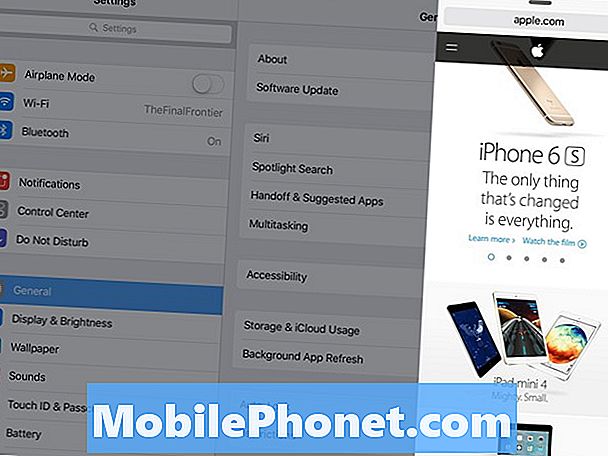
Dessverre, med Slide Over, kan du ikke bruke delt visning, med mindre begge appene støtter funksjonen, noe som betyr at den opprinnelige appen du var i, samt den nye appen du åpnet i Slide Over, må være kompatibel med Split View.
Også ikke alle appene støtter Slide Over, så hvis du aktiverer Slide Over og bla gjennom appene og ikke ser den du vil hente opp, skyldes det at appen ikke støtter funksjonen ennå. Forhåpentligvis vil dette endres raskt, da app-utviklere fortsetter å oppdatere sine apper, men i mellomtiden står du fast med bare en håndfull programmer som har Slide Over-muligheter.

Lær hvordan du bruker to apper samtidig på iPad med iOS 9.
Når du har to apper som støtter Split View, kan du imidlertid trykke og holde nede på skillelinjen mellom de to appene og justere størrelsen du vil at hvert vindu skal være. Derfra kan du bruke begge appene samtidig.
Slide Over og Split View på iOS 9 fungerer bare med iPad Air 2 og den kommende iPad Pro, så det er en ganske begrenset funksjon, men det er trygt å si at det vil være på hver ny iPad vi ser herfra, så dets bruk bør vokse stort i fremtiden.
Med det sagt, hvis du ønsker å kjøpe en ny iPad og virkelig ønsker disse nye multitasking-funksjonene i iOS 9, er det best å kjøpe en iPad Air 2, siden andre iPad-modeller ikke vil ha denne funksjonen, inkludert Ipad mini.


